വിദ്യാലയങ്ങളില് മുമ്പ് പണമായി വികരണം ചെയ്ത പല സ്കോളര്ഷിപ്പുകളും ഇപ്പോള് ഓണ്ലൈനായി വിദ്യാര്ഥികളുടെ അക്കൗണ്ടിലേക്ക് നേരിട്ട് കൈമാറുന്ന രീതിയാണല്ലോ നിലവിലുള്ളത്. വിവിധ വകുപ്പുകള് നല്കി വന്നിരുന്ന ലംപ്സംഗ്രാന്റുകള് ഏകീകരിച്ച് egrantz എന്ന പോര്ട്ടല് മുഖേനയാണ് വിതരണത്തിനുള്ള പ്രവര്ത്തനങ്ങള് നടത്തേണ്ടത്. ഈ സൈറ്റില് പ്രവേശിക്കുന്നതിന് രണ്ട് വ്യത്യസ്ത ലോഗിനുകളാണ് ഉള്ളത്.
1) Clerk Login 2) Principal Login
www.egrantz.kerala.gov.in എന്ന സൈറ്റില് ക്ലര്ക്ക് ആയി ജോയിന് ചെയ്താല് ലഭിക്കുന്ന ലിങ്കിലൂടെ നടത്താവുന്ന പ്രവര്ത്തനങ്ങള്
a) Add New Student b) Promote Student List c)Student Admission from Other School d) Apply for Scholarship(New) e) Update Student Mark f) Edit Student Details എന്നിവയാണ്. ഇവ ഓരോന്നിലും ചെയ്യാവുന്ന പ്രവര്ത്തനങ്ങള് ചുവടെ
- Add New Student : ഒരു വിദ്യാര്ഥിയെ പുതുതായി egrantz സൈറ്റില് ഉള്പ്പെടുത്തുന്നതിനുള്ള മെനുവാണിത്. പുതുതായി കുട്ടികളെ രജിസ്റ്റര് ചെയ്യുന്നതിന് Add New Student എന്നതില് ക്ലിക്ക് ചെയ്യുക. ഇപ്പോള് ലഭിക്കുന്ന ലിങ്കില് കുട്ടിയുടെ ആധാര് നമ്പരും ആധാര് കാര്ഡിലേത് പോലെ തന്നെ പേരും ചേര്ത്ത ശേഷം Validate Aadhaar എന്നതില് ക്ലിക്ക് ചെയ്യുക. വിശദാംശങ്ങള് ശരിയെങ്കില് താഴെക്കാണുന്ന മാതൃകയിലുള്ള ജാലകം ലഭിക്കും
ഇതില് കുട്ടിയുടെ അഡ്മിഷന് നമ്പര് നല്കി Get Details from Sampoorna എന്നതില് ക്ലിക്ക് ചെയ്യുക. അപ്പോള് സമ്പൂര്ണ്ണയിലെ കുട്ടിയുടെ വിശദാംശങ്ങള് തുറന്ന് വരും ഇവയില് കുട്ടിയുമായി ബന്ധപ്പെട്ട് നിര്ബന്ധമായും നല്കേണ്ട വിവരങ്ങള്( Name as in Admission Register, Gender, Date Of Birth, Category, Caste,Class,District,Village ,Local body Type,Local Body,Block,Date Of Joining,DayScholar, Student With Disability, Permanent Address,District,Pincode,Name of Father,Category,Caste,Name of Mother, Category,Caste,Anual Income, Contact Number, Bank Details) ഉള്പ്പെട്ടിട്ടില്ലെങ്കില് അവ ഉള്പ്പെടുത്തുക. ഇവയില് Date Of Joining എന്നതില് ഈ അധ്യയനവര്ഷം തുടങ്ങിയ തീയതി ആണ് നല്കേണ്ടത്. OEC ആനുകൂല്യമുള്ള OBC വിഭാഗങ്ങളുടെ Category എന്നതില് OBC(H) എന്നാണ് നല്കേണ്ടത്. ഓരോ Category നല്കിയാല് ആ വിഭാഗത്തിലെ Caste List ലഭിക്കും അതില് നിന്നും ശരിയായ Caste തിരഞ്ഞെടുത്താല് മതി. ഇവ നല്കിയതിന് ശേഷം Save ബട്ടണ് അമര്ത്തിയാല് പുതിയ വിദ്യാര്ഥിയെ രജിസ്റ്റര് ചെയ്യും - Promote Student List കഴിഞ്ഞ അധ്യയനവര്ഷം egrantzല് രജിസ്റ്റര് ചെയ്ത വിദ്യാര്ഥികളെ തൊട്ടടുത്ത ക്ലാസിലേക്ക് പ്രമോട്ട് ചെയ്യുന്നതിന് ഈ മെനു ആണ് തിരഞ്ഞെടുക്കേണ്ടത്. ഇടത് വശത്ത് നിന്നും ഈ മെനുവില് ക്ലിക്ക് ചെയ്യുമ്പോള് താഴെക്കാണുന്ന പേജ് ലഭിക്കുംഇതില് Select Category എന്നതില് നിന്നും (SC,OEC, ST-OEC, General, OBC(H) ) ഓരോ Category തിരഞ്ഞെടുക്കുക. അതിന് ശേഷം ചുവടെ ലിങ്കില് നിന്നും ക്ലാസും തിരഞ്ഞെടുത്താല് താഴെക്കാണുന്ന വിവരങ്ങള് അടങ്ങിയ പേജ് ലഭിക്കും
ഈ ലിസ്റ്റില് ഈ വിഭാഗത്തില് പെട്ട കുട്ടികളുടെ വിവരങ്ങള് അടങ്ങിയ വരികള് കാണാം. ഇവ പരിശോധിച്ച് വിവരങ്ങളില് ഏതെങ്കിലും മാറ്റങ്ങള് വരുത്താനുണ്ടെങ്കില് Edit ബട്ടണ് ഉപയോഗിച്ച് മാറ്റങ്ങള് വരുത്തി അപ്ഡേറ്റ് ചെയ്യാവുന്നതാണ്. എല്ലാം ശരിയെങ്കില് ഏറ്റവും ചുവട്ടിലുള്ള Promote Student എന്നതില് ക്ലിക്ക് ചെയ്താല് ഈ കുട്ടികളെ തൊട്ടടുത്ത ക്ലാസിലേക്ക് പ്രമോട്ട് ചെയ്യപ്പെടും.ഇപ്രകാരം എല്ലാ കാറ്റഗറികളിലെയും എല്ലാ ക്ലാസുകളിലെയും കുട്ടികളെ തൊട്ടടുത്ത ക്ലാസിലേക്ക് പ്രമോട്ട് ചെയ്യുക - Student Admission from Other School :- മുന് വര്ഷം മറ്റൊരു വിദ്യാലയത്തില് egrantzല് രജിസ്റ്റര് ചെയ്ത വിദ്യാര്ഥിയെ നിലവിലെ വിദ്യാലയത്തേലേക്ക് ട്രാന്സ്ഫര് ചെയ്യുന്നതിനാണ് ഈ ലിങ്ക് ഉപയോഗിക്കുന്നത്. ഇതില് ക്ലിക്ക് ചെയ്യുമ്പോള് താഴെക്കാണുന്ന മാതൃകയില് പേജ് ലഭിക്കും.(പുതിയ വിദ്യാലയത്തിലെ സമ്പൂര്ണയില് കുട്ടികളെ ഉള്പ്പെടുത്തിയിരിക്കണം)
ഇവിടെ വിദ്യാര്ഥിയുടെ ആധാര് നമ്പര് , പുതിയ വിദ്യാലയത്തില് പ്രവേശനം നല്കിയ ക്ലാസ്, അഡ്മിഷന് നമ്പര് ഇവ നല്കിയതിന് ശേഷം Validate Admission Number ക്ലിക്ക് ചെയ്യുമ്പോള് Student Name (Sampoorna) എന്നതിന് നേരെ കുട്ടിയുടെ പേര് ദൃശ്യമാകൂം. ഇത് ശരിയെങ്കില് Admit Student എന്നതില് ക്ലിക്ക് ചെയ്ത് ഈ വിദ്യാര്ഥിയെ നിലവിലെ വിദ്യാലയത്തിലേക്ക് ട്രാന്സ്ഫര് ചെയ്യാന് സാധിക്കും - Apply for Scholarship(New) :- ഈ മെനുവിലൂടെയാണ് വിദ്യാര്ഥിയുടെ ഈ വര്ഷത്തെ സ്കോളര്ഷിപ്പിനുള്ള അപേക്ഷ സമര്പ്പിക്കേണ്ടത്. ഇതില് ക്ലിക്ക് ചെയ്യുമ്പോള് ലഭിക്കുന്ന താഴെക്കാണുന്ന മാതൃകയിലുള്ള ജാലകത്തില് നിന്നും സ്കോളര്ഷിപ്പിനുള്ള Scheme തിരഞ്ഞെടുക്കുക . തുടര്ന്ന് ക്ലാസ് തിരഞ്ഞെടുത്താല് ആ ക്ലാസിലെ ആ വിഭാഗത്തിലെ രജിസ്റ്റര് ചെയ്ത കുട്ടികളുടെ ലിസ്റ്റ് ലഭിക്കും.ഇവരുടെ വിശദാംശങ്ങള് പരിശോധിച്ച് എല്ലാം ശരിയെന്നുറപ്പാക്കിയ ശേഷം ഇവുടെ പേരിന് ഇടത് വശത്ത് ടിക്ക് മാര്ക്ക് ഉണ്ടെന്ന് ഉറപ്പാക്കുക. ഏതെങ്കിലും കുട്ടിയെ ഒഴിവാക്കണമെങ്കല് ടിക്ക് അടയാളം ഒഴിവാക്കിയാല് മതി
തുടര്ന്ന് Apply Now എന്ന ബട്ടണ് അമര്ത്തി ഇവരെ സ്കോളര്ഷിപ്പിന് നിര്ദ്ദേശിക്കാം. ഇങ്ങനെ നിര്ദ്ദേശിച്ചവരെ പ്രധാനാധ്യാപകന്റെ ലോഗിനിലൂടെ കണ്ഫേം ചെയ്യേണ്ടതുണ്ട് - Update Student Mark:- മാര്ക്കുകള് അപ്ഡേറ്റ് ചെയ്യുന്നതിനുള്ള ലിങ്ക് ആണിത്. ഇതിനായി നിര്ദ്ദേശം ലഭിക്കുന്ന അവസരത്തില് ഈ ലിങ്കില് ക്ലിക്ക് ചെയ്യുമ്പോള് ലഭിക്കുന്ന പേജില് താഴെക്കാണുന്ന മാതൃകയിലെ കള്ളികള് പരിശോധിച്ച് അതിലെ വിവരങ്ങള് ശരിയെങ്കില് അവസാനകള്ളിയില് Percentage of Marks ചേര്ക്കാവുന്നതാണ്. അവ ഉള്പ്പെടുത്തിയ ശേഷം എറ്റവും അവസാനമുള്ള Save Marks നല്കിയാല് ഇവ സേവ് ആവുകയും ലിസ്റ്റ് ചുവടെ ദൃശ്യമാവുകയും ചെയ്യും
- Edit Student Details :-രജിസ്റ്റര് ചെയ്ത വിദ്യാര്ഥികളുടെ അഡ്മിഷന് നമ്പരിലോ മറ്റോ തിരുത്തലുകള് വരുത്തുന്നതിന് ഈ ലിങ്ക് ഉപയോഗിക്കാം
- Forwarded Applications:- ഈ അധ്യയനവര്ഷമോ മുന് വര്ഷങ്ങളിലോ നിര്ദ്ദേശിക്കപ്പെട്ട കുട്ടികളുടെ ലിസ്റ്റ് ഈ ലിങ്കിലൂടെ ലഭിക്കും. ഈ ലിങ്കില് ക്ലിക്ക് ചെയ്യുമ്പോള് ലഭിക്കുന്ന പേജില് Select Scheme, Course,Academic Year ഇവ തിരഞ്ഞെടുത്ത് നല്കിയാല് ആ വര്ഷത്തെ ഗ്രാന്റിന് നിര്ദ്ദേശിച്ച കുട്ടികളുടെ ലിസ്റ്റും സ്റ്റാറ്റസും ലഭിക്കും
- Disbursement List :-ഗ്രാന്റ് ലഭിച്ച കുട്ടികളുടെ ലിസ്റ്റും അവരുടെ അനുവദിച്ച ഗ്രാന്റിന്റെ വിശദാംശങ്ങള് ബില് നമ്പര്, ക്രഡിറ്റ് സ്റ്റാറ്റസ്, ക്രഡിറ്റ് ഡേറ്റ് എന്നവ ഈ ലിങ്കിലൂടെ അറിയാം
- Registered Students :- ഈ ലിങ്കിലൂടെ egrantz സൈറ്റില് രജിസ്റ്റര് ചെയ്ത കുട്ടികളുടെ ക്ലാസ് അടിസ്ഥാനത്തിലുള്ള ലിസ്റ്റ് ലഭിക്കും
- Failed Transaction List :- ഏതെങ്കിലും കാരണവശാല് അപേക്ഷ നിരസിക്കപ്പെട്ട കുട്ടികളുടെ ലിസ്റ്റും അതിനുള്ള കാരണവും ഈ ലിങ്കിലൂടെ പ്രവേശിച്ചാല് അറിയാന് സാധിക്കും. അക്കൗണ്ട് നമ്പരിലെ തെറ്റ് മൂലം ആണ് നിരസിച്ചതെങ്കില് അത് അപ്ഡേറ്റ് ചെയ്യുന്നതിന് കുട്ടിയുടെ പേരിന് വലത്തേ അറ്റത്ത് കാണുന്ന + അടയാളത്തില് അമര്ത്തുക. തുറന്ന് വരുന്ന പേജില് ഇവ തിരുത്തി നല്കുന്നതിനുള്ള ഫീല്ഡുകള് ഉണ്ടാവും . ഇവ കൃത്യമായി നല്കി അപ്ഡേറ്റ് എന്ന ബട്ടണ് അമര്ത്തുക
മുകളില് പറഞ്ഞിരിക്കുന്നവ ക്ലര്ക്ക് ലോഗിനിലെ വിശദാംശങ്ങള് ആണ് . ക്ലര്ക്ക് ലോഗിനിലൂടെ സമര്പ്പിക്കുന്ന അപേക്ഷകള് പ്രധാനാധ്യാപകന്റെ ലോഗിനിലൂടെ കണ്ഫേം ചെയ്യേണ്ടതുണ്ട് ഇതിനുള്ള മാര്ഗങ്ങള് ചുവടെ വിശദീകരിക്കുന്നു. പ്രധാനാധ്യാപകന് ആയി ലോഗിന് ചെയ്യുമ്പോള് ഇടത് വശത്തായി താഴെക്കാണുന്ന 4 മെനുകള് കാണാം
- Track Details :- ഈ മെനുവില് ക്ലിക്ക് ചെയ്താല് സമര്പ്പിച്ച അപേക്ഷകളുടെ നിലവിലെ അവസ്ഥ അറിയുന്നതിന് ഉപയോഗിക്കാം.ഇതിന് വലത് വശത്തുള്ള + ചിഹ്നത്തില് ക്ലിക്ക് ചെയ്താല് തുറന്ന് വരുന്ന പേജില് District, Institution Name, Course ഇവ നല്കിയാല് ആ കോഴ്സിലെ (ക്ലാസ്) അപേക്ഷിച്ച കുട്ടികളുടെ ലിസ്റ്റ് ലഭിക്കും. ഏറ്റവും വലത് വശത്തെ More എന്ന ടൈറ്റിലിന് താഴെയുള്ള View എന്ന ബട്ടണില് അമര്ത്തിയാല് ആ വിദ്യാര്ഥിയുടെ മുമ്പ് നല്കിയിരുന്ന എല്ലാ വിശദാംശങ്ങളും ഉള്പ്പെട്ട ജാലകം ലഭിക്കും. ഇതിന് ചുവട്ടില് ഈ വിദ്യാര്ഥിയുടെ മുമ്പ് അപേക്ഷിച്ചിരുന്ന ഗ്രാന്റിന്റെ വിശദാംശങ്ങള് പട്ടിക രൂപത്തില് നല്കിയിട്ടുണ്ടാവും . ഇതില് അവസാന കള്ളിയായ More എന്ന ബട്ടണ് അമര്ത്തിയാല് ആ പ്രത്യേക വര്ഷം അപേക്ഷിച്ച ആ ഗ്രാന്റ് തുകയും അനുവദിച്ചതിന്റെ വിശദാംശങ്ങളും കാണാന് സാധിക്കും
- Settings :- വിദ്യാലയത്തില് പുതിയ കോഴ്സുകളോ ക്ലാസുകളോ ഉണ്ടെങ്കില് അവ കൂട്ടിച്ചേര്ക്കുന്നതിന്
- Application Verification :- പ്രധാനാധ്യാപകരുടെ ലോഗിനിലെ ഏറ്റവും പ്രധാനപ്പെട്ട മെനു ഇതാണ്. ക്ലര്ക്ക് തലത്തില് നിര്ദ്ദേശിക്കുന്ന അപേക്ഷകള് ബന്ധപ്പെട്ട വകുപ്പിലേക്ക് സമര്പ്പിക്കുന്നത് ഈ മെനുവിലൂടെയാണ്. Application Verification എന്നതിന് നേരെയുള്ള + അടയാളത്തില് ക്ലിക്ക് ചെയ്യുമ്പോള് ചുവട്ടിലായി കാണുന്ന Application Verification-Pre Metric എന്നതില് ക്ലിക്ക് ചെയ്യുമ്പോള് അപേക്ഷകള് Verify ചെയ്യുന്നതിനുള്ള ജാലകം ലഭിക്കും. ഇതില് ക്ലിക്ക് ചെയ്യുമ്പോള് ലഭിക്കുന്ന ജാലകത്തില് സ്കീം സെലക്ട് ചെയ്ത് കുട്ടികളുടെ ലിസ്റ്റ് ശരിയോ എന്ന് പരിശോധിക്കുക. പേരിന് ഇടത് ഭാഗത്ത് ടിക്ക് മാര്ക്ക് നല്കി പ്രധാനാധ്യാപകന്റെ നിര്ദ്ദേശം നല്കേണ്ട ബോക്സില് നിര്ദ്ദേശം നല്കി Forward ചെയ്യുക













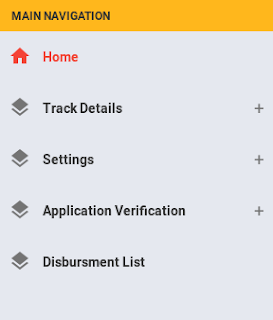

No comments:
Post a Comment